TPLINKLOGIN.NET คือแอดเดรสมาตรฐานที่ล็อกอินเราเตอร์ TP-LINK ในการเข้าสู่แผงควบคุมจะใช้ชื่อผู้ใช้และรหัสผ่าน "admin-admin" นอกจากนี้บัญชีส่วนตัวของเราเตอร์ TP-Link ยังอยู่ที่ที่อยู่ IP - 192.168.0.1 หรือในบางรุ่น 192.168.1.1 แต่จะเกิดอะไรขึ้นถ้าที่อยู่ //tplinklogin.net ไม่เปิดขึ้นและเกิดข้อผิดพลาดเมื่อคุณพยายามเข้าถึงเว็บอินเทอร์เฟซ? มาดูวิธีเข้าสู่ระบบเราเตอร์ TP-LINK ด้วยกัน
Tplinklogin.net เว็บอินเทอร์เฟซ - ป้อนบัญชีส่วนตัวของเราเตอร์ TP-Link ของคุณที่ 192.168.0.1
คำแนะนำการเชื่อมต่อเหล่านี้เป็นสากลและเหมาะสำหรับการกำหนดค่าเราเตอร์ TP-Link ใด ๆ - TL-WR740N, TL-WR840N, TL-WR841N เป็นต้น

ในรุ่นใหม่ทางเข้าบัญชีส่วนตัวของเราเตอร์ TP-Link ตามที่อยู่ "tplinklogin.net" ไม่สามารถใช้ได้อีกต่อไปเนื่องจากความไม่ตั้งใจซ้ำซาก - บริษัท ลืมจ่ายค่าโดเมนและไปอยู่ในมือคนอื่น ตอนนี้เว็บอินเตอร์เฟสของเราเตอร์อยู่ที่ที่อยู่ IP "192.168.0.1" การเข้าสู่ระบบและรหัสผ่านสำหรับการเชื่อมต่อยังคงเหมือนเดิม - admin-admin
เริ่มกันเลยตามที่พวกเขาพูดกันว่า "จากเตา" และหนึ่งในเราเตอร์ TP-LINK TL-WR741N ราคาประหยัดที่สุดจะช่วยเราได้ในวันนี้
- เราเชื่อมต่อกับคอมพิวเตอร์โดยใช้สายเคเบิลเครือข่ายอีเธอร์เน็ตซึ่งมักจะมาพร้อมกับเราเตอร์ ต้องเสียบสายนี้เข้ากับขั้วต่อเครือข่าย RJ-45 ของเมนบอร์ดหรือการ์ดเครือข่ายคอมพิวเตอร์แยกต่างหาก

- อีกด้านหนึ่งคือพอร์ต "LAN" บนเราเตอร์ซึ่งเป็นสีเหลืองหรือมีหมายเลขกำกับ TP-LINK ไปที่ขั้วต่อ "WAN" - สายเคเบิลจากผู้ให้บริการอินเทอร์เน็ต


- หลังจากนั้นเราเชื่อมต่อพลังงานของเราเตอร์เปิด WiFi ด้วยปุ่ม "เปิด" บนเคสและรีเซ็ตการตั้งค่าเป็นการตั้งค่าจากโรงงานโดยใช้ปุ่ม "รีเซ็ต" ที่มีขนาดเล็ก - ในการกดคุณต้องใช้ดินสอหรือวัตถุบาง ๆ กดค้างไว้ 10 วินาที
หลังจากนั้นผู้ใช้ส่วนใหญ่เปิดเบราว์เซอร์และป้อนที่อยู่ //tplinklogin.net และใน 50% ของกรณีพวกเขาได้รับข้อผิดพลาดว่าไม่สามารถเข้าสู่การตั้งค่าเราเตอร์ TP-Link ได้

วิธีกำหนดค่าคอมพิวเตอร์ให้เข้าสู่ระบบเราเตอร์ TP-Link ที่ที่อยู่ผู้ดูแลระบบ TPLINKLOGIN.NET
ปัญหาเมื่อไม่สามารถเข้าสู่การตั้งค่าเราเตอร์ตามที่อยู่ tplinklogin.net ได้เกิดจากการตั้งค่าที่ไม่ถูกต้องใน Windows สำหรับการเชื่อมต่อการ์ดเครือข่ายพีซีกับเราเตอร์ ดังนั้นเราจึงไปที่การตั้งค่าของการเชื่อมต่อเครือข่ายของคอมพิวเตอร์ตามห่วงโซ่ต่อไปนี้: เริ่ม - แผงควบคุม - เครือข่ายและอินเทอร์เน็ต - ศูนย์เครือข่ายและการแบ่งปัน - เปลี่ยนการตั้งค่าอะแดปเตอร์

คลิกขวาที่ "Local Area Connection" และเปิดส่วน "Properties - Internet Protocol version 4"

ที่นี่คุณต้องตั้งค่าช่องทำเครื่องหมายบน "ใบเสร็จรับเงินอัตโนมัติ" บนที่อยู่ IP และเซิร์ฟเวอร์ DNS ซึ่งเราเตอร์จะมอบให้เราโดยอัตโนมัติ ให้ความสนใจกับประเด็นสุดท้าย - หากเซิร์ฟเวอร์สาธารณะบางแห่งลงทะเบียนเป็น DNS เช่น 8.8.8.8 หรือ 4.4.4.4 คุณจะไม่สามารถไปที่ที่อยู่“ tplinklogin.net” หรือ“ tplinkmodem.net” ได้ อีกทางเลือกหนึ่งที่เป็นไปได้คือการลงทะเบียนที่อยู่ IP ของเราเตอร์ที่นี่โดยค่าเริ่มต้นดูเหมือนว่า "192.168.0.1"
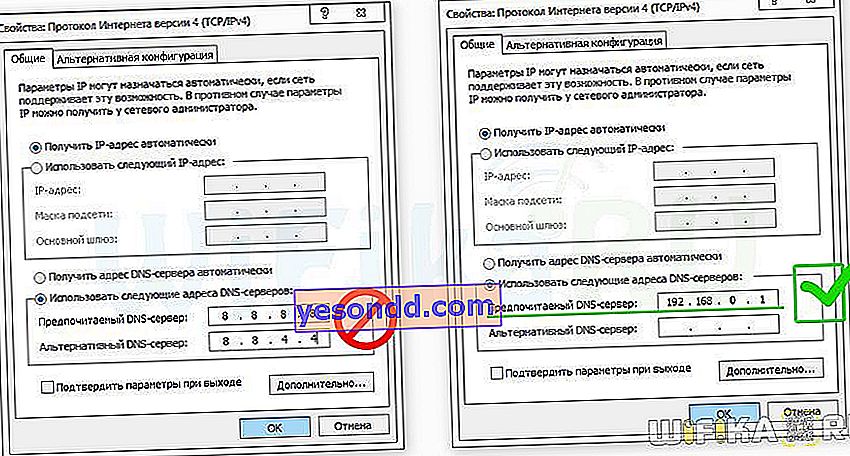
หากคุณต้องการเชื่อมต่อกับ WiFi Windows 10 เส้นทางในการเลือกอะแดปเตอร์เครือข่ายจะแตกต่างกันเล็กน้อยคุณต้องคลิกขวาที่ "Start" เลือก "Network Connections" จากนั้นเปิดส่วน "Adapter Settings"
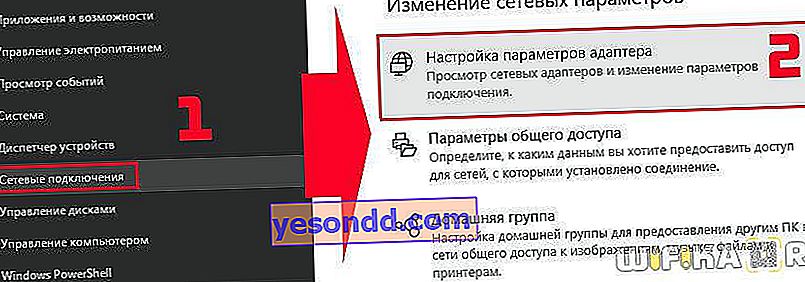
นอกจากนี้ทุกอย่างเหมือนกับที่ฉันอธิบายไว้ข้างต้น
บันทึกพารามิเตอร์ด้วยปุ่ม "ตกลง"
จะเข้าสู่บัญชีส่วนตัวของเราเตอร์ TPLINKLOGIN.NET ผ่าน admin-admin ได้อย่างไร?
จากนั้นไปที่เบราว์เซอร์และพิมพ์ที่อยู่ที่ต้องการ "" การเข้าสู่ระบบเราเตอร์ TP-Link จะเปิดขึ้นโดยการอนุญาต - ป้อนคู่รหัสผ่านล็อกอิน "admin-admin"

เราไปที่แผงผู้ดูแลระบบ - มีรายการเมนูมากมายสำหรับการกำหนดค่าเราเตอร์ TP-LINK แต่วิธีที่ง่ายที่สุดคือเริ่มต้นด้วย "การตั้งค่าด่วน"

ก่อนอื่นคุณต้องเลือกประเภทการเชื่อมต่ออินเทอร์เน็ตของคุณ คุณไม่ควรพึ่งพาโหมดอัตโนมัติ - ควรหาเอกสารสัญญาสำหรับการให้บริการอินเทอร์เน็ตและดูข้อมูลทั้งหมดที่จำเป็นสำหรับการเชื่อมต่อ อินเทอร์เน็ตของฉันทำงานในโหมด PPPoE - ฉันจะเลือก

ต่อไปเราจะป้อนสิ่งที่จำเป็นจากสัญญาเดียวกัน - การเข้าสู่ระบบรหัสผ่านและอย่างอื่นหากจำเป็น

ต่อไปเราจะตั้งค่า TP-Link สำหรับการเชื่อมต่อไร้สาย ในระยะเริ่มต้นก็เพียงพอที่จะสร้างชื่อสำหรับเครือข่าย WiFi (SSID) ของคุณและรหัสผ่าน 8 ตัวอักษร เลือก "WPA2-Personal" เป็นประเภทการเข้ารหัส ส่วนที่เหลือสามารถปล่อยให้เป็นค่าเริ่มต้น
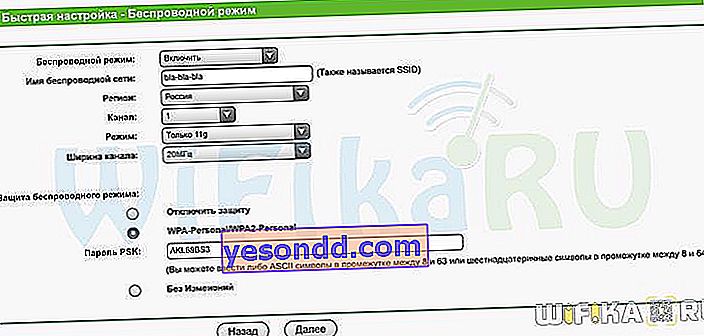
ในขั้นตอนสุดท้ายเรารีบูตเราเตอร์
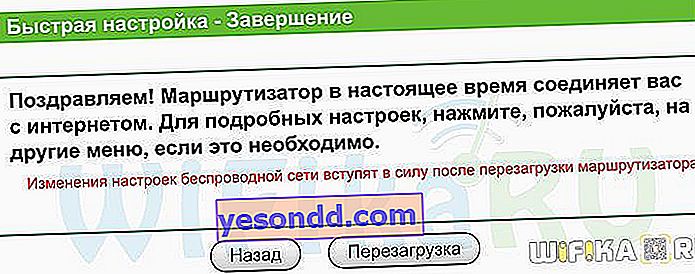
การดำเนินการเหล่านี้เพียงพอที่จะเข้าสู่บัญชีส่วนตัวของเราเตอร์ TP-Link ผ่านเว็บอินเตอร์เฟสที่ tplinklogin.net หรือ 192.168.0.1 และกำหนดค่าให้ทำงานกับอินเทอร์เน็ต นอกจากนี้คุณยังสามารถเข้าสู่เราเตอร์ TP-Link จากโทรศัพท์ของคุณผ่านแอปพลิเคชันมือถือ - บทความแยกต่างหากมีไว้สำหรับเรื่องนี้ เริ่มต้นใช้งานและคุณสามารถควบคุมการตั้งค่าที่เหลือได้โดยอ่านบทความอื่น ๆ ในบล็อกของเรา
โชคดี!



